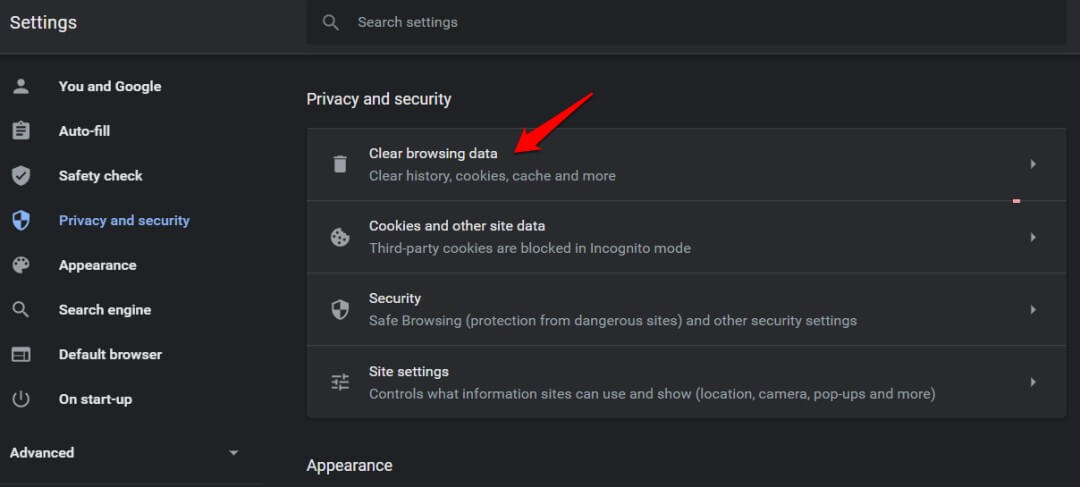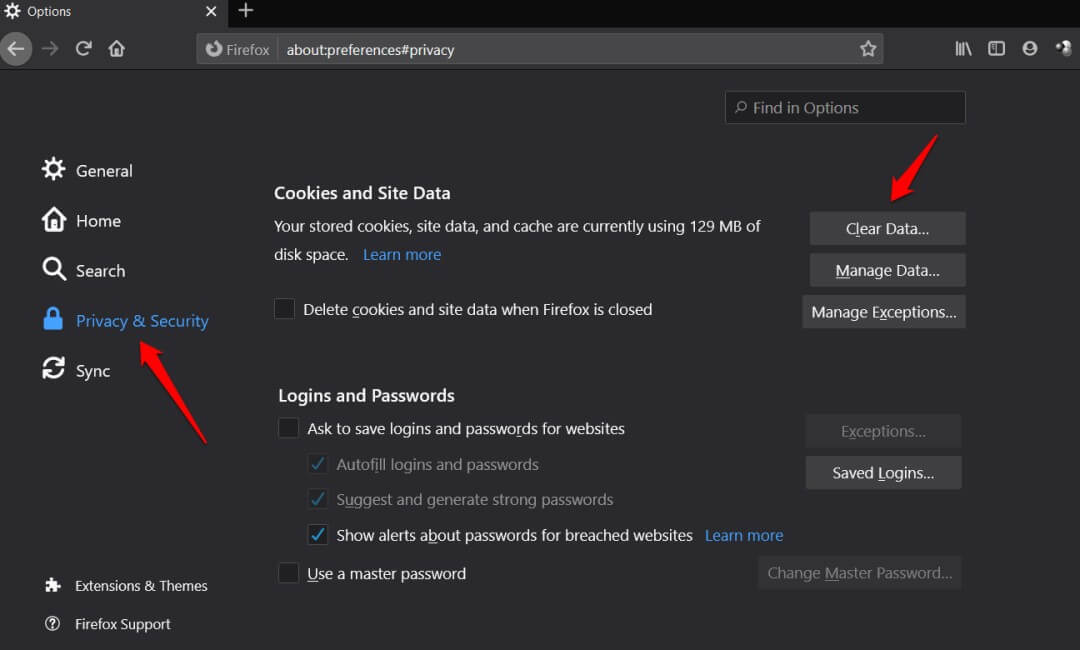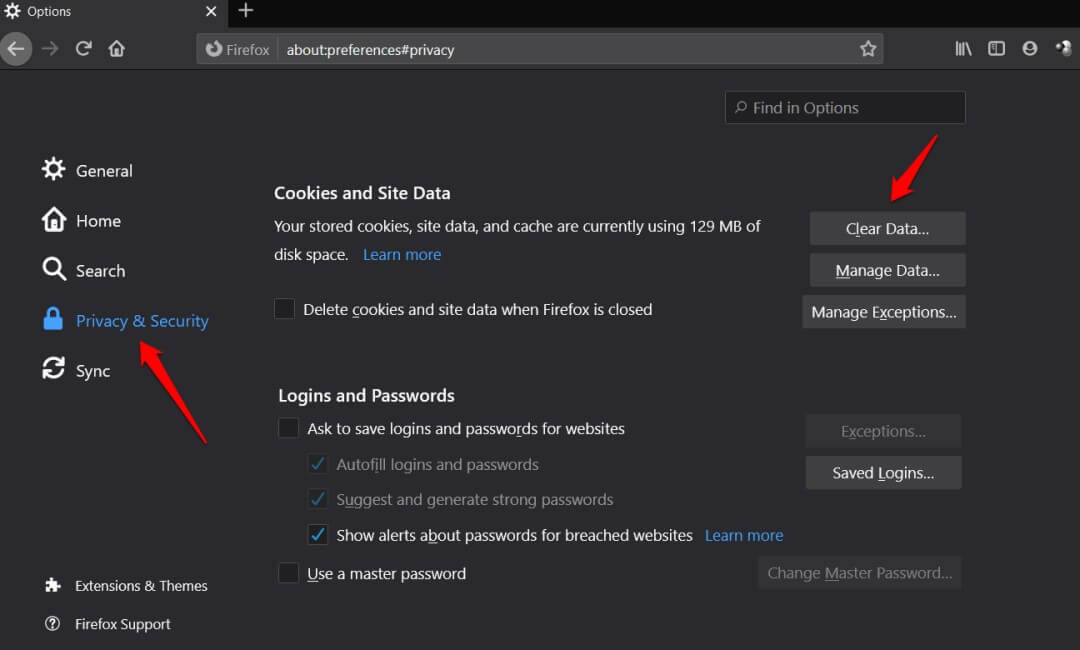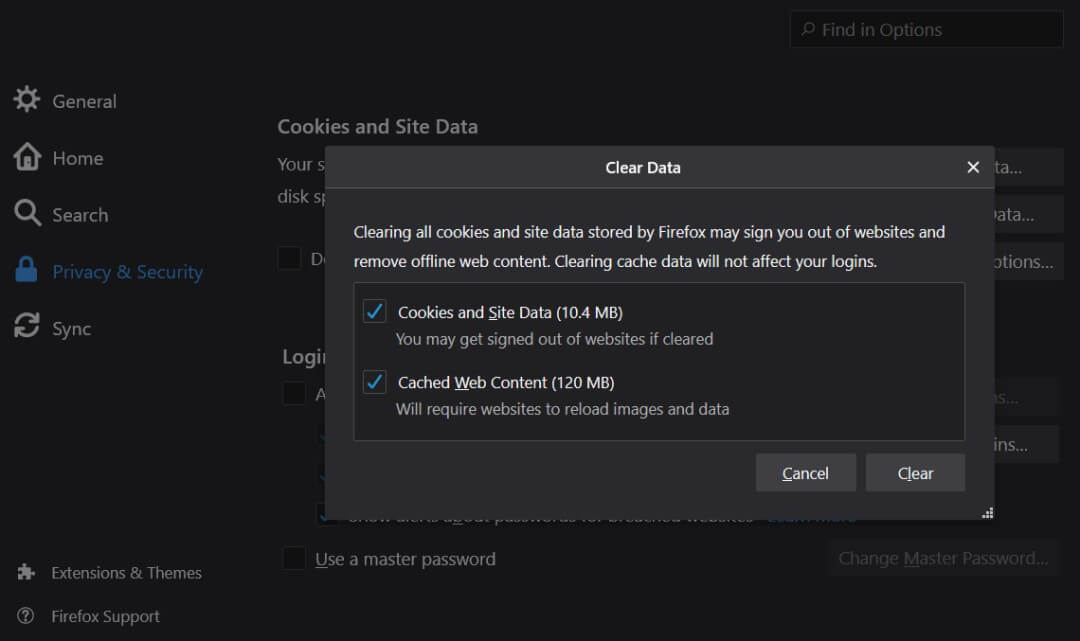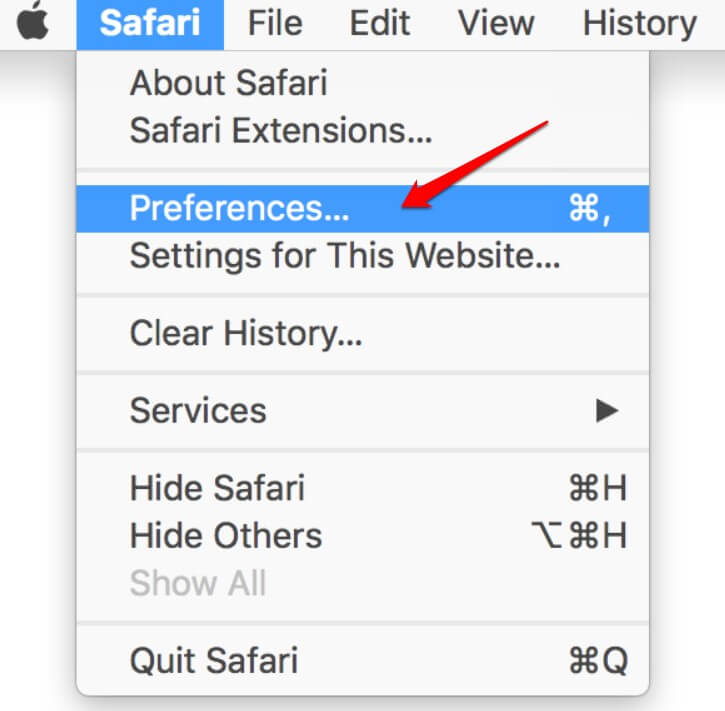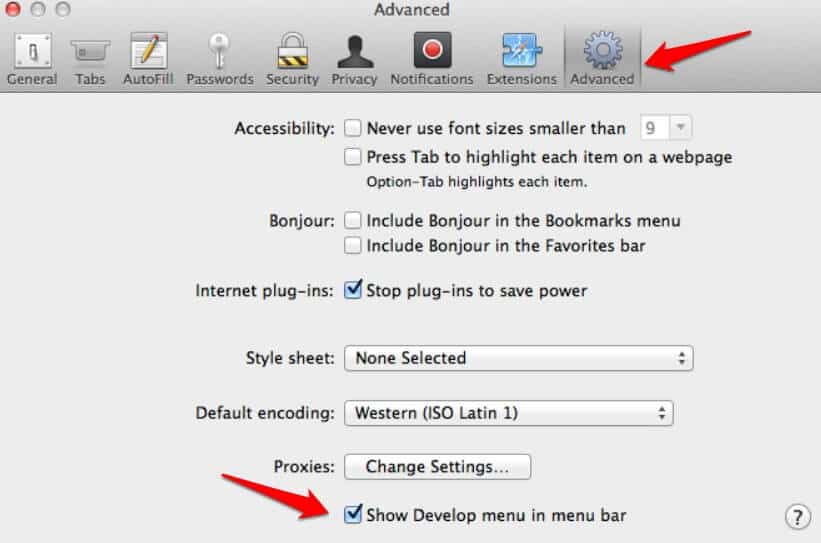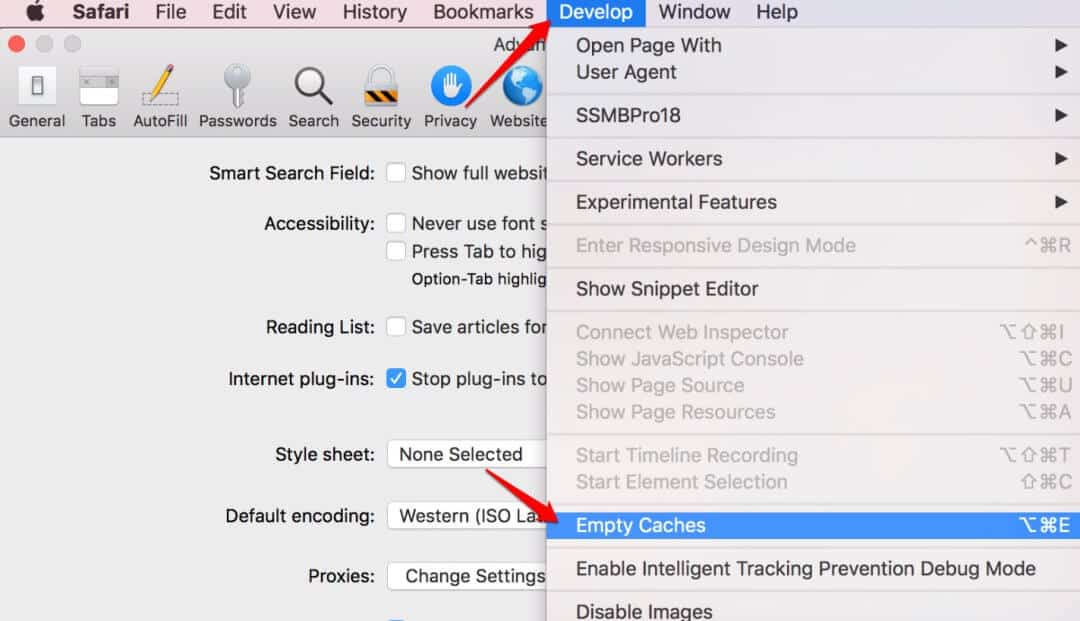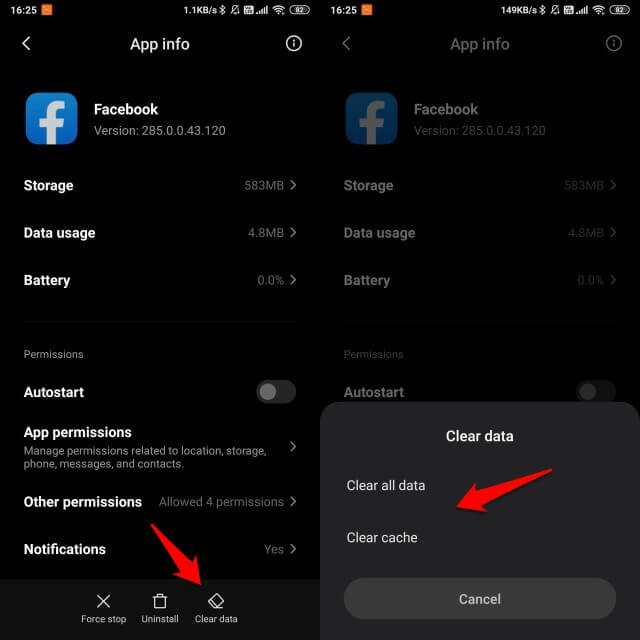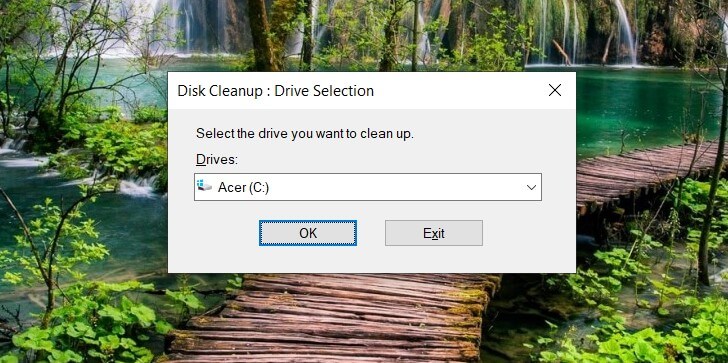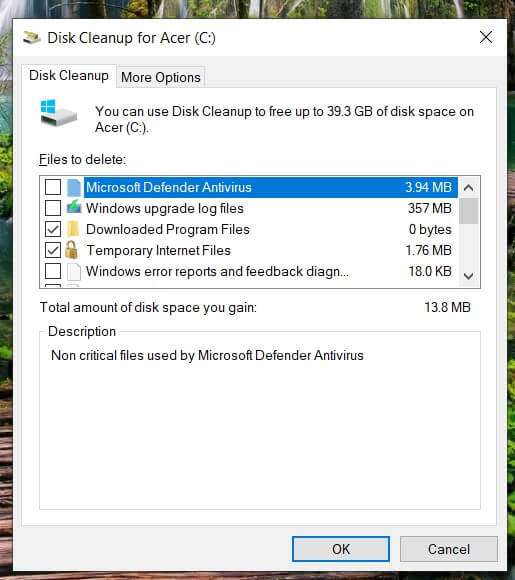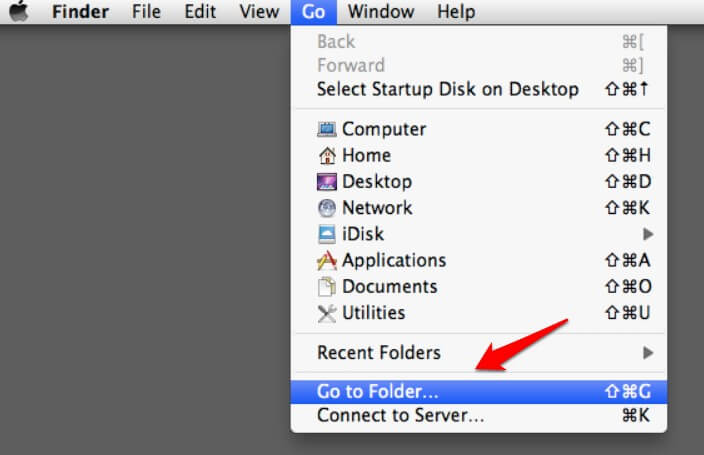Comment vider le cache sur n'importe quelle plate-forme : guide complet
Peu importe l'appareil que vous utilisez, le système d'exploitation que vous utilisez ou le navigateur sur lequel vous lisez cet article. Si quelque chose ne va pas, vider le cache est la première chose que les gens recommandent. L'une des étapes de dépannage les plus anciennes au monde est "Avez-vous essayé de vider le cache". Tout le monde en parle mais personne n'explique ce qu'est le cache ni comment le faire. Nous voulons couvrir toutes les bases pour que la prochaine fois que vous ayez des problèmes, vous sachiez quoi faire, mais surtout, le pourquoi et le comment.
Commençons.
Qu'est-ce que les données de cache
Le cache n'est rien d'autre que des données. Plus précisément, des données temporaires sont souvent stockées sur votre appareil lorsque vous ouvrez un site Web, utilisez une application ou ouvrez un fichier. Le but est simple. Ces données ou ces fichiers sont stockés afin que tout se déroule plus facilement, plus rapidement et plus efficacement. Comprenons cela avec un exemple.
Que se passe-t-il lorsque vous ouvrez le Home Blog ou tout autre site Web dans votre navigateur préféré ? Le cache est stocké dans un emplacement réservé sur votre disque dur qui contient des fichiers importants, des images et d'autres données afin que tout se charge rapidement la prochaine fois que vous ouvrirez le même emplacement. C'est une fonctionnalité qui améliore l'expérience utilisateur. Le navigateur n'aura pas à retélécharger ces données, mais pourra s'appuyer sur les données de cache enregistrées. Il est beaucoup plus rapide de rechercher et de récupérer des données à partir du cache stocké sur le disque dur de votre appareil que de les télécharger à nouveau à partir du Web à chaque fois.
Cela ne signifie pas que le site se chargera même sans connexion Internet active. Seule une partie des données est enregistrée dans le cache, pas l'intégralité du site en question. Vous avez toujours besoin d'Internet et le chargement du site prendra un certain temps, mais moins que la dernière fois.
Pourquoi effacer les données du cache ?
Les données du cache ont une petite quantité d'espace mais au fil du temps, elles peuvent occuper beaucoup d'espace. Il y a deux effets secondaires à cela. La première est que si vous manquez d'espace de stockage, vous devrez peut-être effacer les données du cache de temps en temps. Sinon, votre appareil, navigateur ou application deviendra plus lent avec le temps.
L'autre problème concerne les données corrompues. Nous savons tous comment les fichiers ou les données en général sont corrompus au fil du temps. Les données du cache ne sont pas différentes, et une fois que les données sont corrompues, elles sont inutiles. Suivant notre exemple, les sites ne se chargeront plus rapidement mais prendront plus de temps car ils ne pourront plus accéder aux données du cache. C'est à ce moment que vous rencontrerez des retards et des performances lentes en général.
Parfois, des données de cache corrompues entraînent d'autres problèmes tels que des liens brisés, le navigateur ne fonctionne pas correctement ou le site ne se charge pas correctement. Il en va de même pour les applications mobiles qui enregistrent également les données de cache dans la mémoire interne de votre téléphone ou de votre système d'exploitation de bureau. C'est l'une des raisons pour lesquelles les applications peuvent ralentir avec le temps ou ne pas fonctionner correctement.
Est-il sûr d'effacer les données du cache ?
Voici la réponse courte. Oui. Il est totalement sûr et vous pouvez effacer les données du cache. En fait, c'est une bonne idée de vider le cache de temps en temps pour améliorer les performances du navigateur / système d'exploitation / L'application que vous utilisez. Ces fichiers ne sont pas nécessaires au fonctionnement de l'application elle-même et peuvent donc être supprimés en toute sécurité.
Que se passe-t-il lorsque vous effacez le cache ?
Prenons un smartphone cette fois. Supposons que l'application YouTube se comporte de manière amusante ou ne fonctionne pas correctement ou qu'un guide de dépannage vous demande de supprimer les fichiers de cache YT sur Android. La suppression des fichiers de cache supprimera toutes les données temporaires de votre téléphone mobile associées à l'application YouTube.
Vous devrez enregistrer à nouveau votre entrée avec votre identifiant Google ou e-mail et votre mot de passe. Toutes les données telles que les vidéos que vous avez regardées ou aimées et partagées reviendront car ces données sont stockées dans le cloud. Il est lié à votre compte Google. Vous ne perdrez pas votre dossier.
L'application recréera un cache ou un fichier de données et le stockera sur votre smartphone une fois que vous aurez enregistré votre Entrée et commencé à l'utiliser. Au fil du temps, la taille du cache continuera d'augmenter et, par conséquent, il est en effet recommandé d'effacer les données du cache de temps en temps pour s'assurer que votre appareil/application fonctionne correctement.
Comment vider le cache de Chrome (navigateurs Chrome)
Les étapes resteront les mêmes pour tous les autres navigateurs basés sur Chromium tels que Microsoft Edge, Brave, etc.
1. Ouvrir Navigateur Et aller à Paramètres > Confidentialité et sécurité / Services > Effacer les données de navigation.
2. Vous avez le choix entre quelques paramètres en fonction du navigateur Chromium que vous utilisez, tels que le cache, l'historique et les cookies. Nous vous déconseillons de supprimer votre historique de navigation. Sélectionnez l'option cache et cookies et cliquez sur le bouton effacer les données en bas.
Comment vider le cache de Firefox
1. Ouvrez Firefox et accédez à Options > Confidentialité et sécurité Et cliquez Effacer les données Vous trouverez ci-dessous la rubrique Cookies et données de site.
2. Vous pouvez voir la quantité de données de cache que Firefox a enregistrées au cours des dernières semaines. Je ne l'ai installé que récemment et je l'utilise avec parcimonie. Ceci est vrai pour tous les navigateurs. Sélectionnez les deux options et cliquez sur Effacer ci-dessous.
Comment vider le cache du navigateur Safari
1. Ouvrir Safari Et cliquez sur le bouton Safari Pour sélectionner Préférences.
2. Assurez-vous que l'option est activée Afficher le menu de développement dans la barre de menu dans Onglet Avancé.
3. Vous devriez maintenant voir le 'تطويرen haut du menu Safari. Cliquez dessus pour sélectionner Option Vider les caches Pour effacer les fichiers cache de Safari.
Comment vider le cache sur Android
Il existe deux types de fichiers de cache sur les téléphones Android. Le premier est le niveau L'application, où chaque application individuelle stocke ses propres données sous la forme d'un cache. L'autre est l'endroit où le système d'exploitation Android stocke le cache lui permettant de fonctionner rapidement et efficacement. Nous allons les explorer tous les deux à partir du cache de l'application.
Effacer le cache de l'application Android
1. Ouvrez Paramètres et accédez à la liste des applications et sélectionnez l'application pour laquelle vous souhaitez vider le cache. Disons que c'est Facebook. Vous remarquerez une option Effacez les données en bas de l'écran lorsque vous sélectionnez Facebook dans la liste.
2. Cliquez sur l'option Effacer le cache uniquement pour supprimer les données du cache, mais sélectionnez Effacer toutes les données pour tout supprimer. Dans le cas de Facebook ou d'autres applications basées sur le cloud, vous ne perdrez aucune donnée personnelle car ces applications les stockent sur leurs serveurs.
Effacer le cache Android
Effacer les données du cache système est une méthode avancée et vous oblige à passer en mode de récupération sur votre téléphone. Les étapes exactes peuvent varier légèrement selon la marque et le modèle de votre smartphone. Il s'agit généralement d'une combinaison des boutons d'alimentation et de volume sur lesquels vous appuyez et maintenez-les enfoncés selon un schéma.
Une fois qu'Entrée est en mode de récupération, vous sélectionnerez l'option d'effacement de la partition de cache pour démarrer le processus. Vous redémarrerez ensuite votre téléphone Android comme d'habitude. Voici un guide détaillé sur la façon de procéder pour différents fabricants.
Comment vider le cache sur iOS
Il n'existe aucun moyen direct d'effacer le cache sur les iPhones et les iPads. Vous devrez désinstaller L'application, mais cela supprimera également toutes les données qui y sont associées. Je vous suggère de faire une sauvegarde, surtout si les données ne sont pas enregistrées dans le cloud. Réinstallez L'application, faites un nouveau départ et restaurez les données à partir de la sauvegarde.
Comment vider le cache sur Windows 10
Tout comme Android, les PC Windows 10 ont deux types de données de cache que vous pouvez supprimer. L'un est pour L'application et l'autre pour les données du cache système.
Comment effacer les données du cache de l'application dans Windows 10
Les applications que vous installez à partir du Microsoft Store ou directement via le fichier exécutable ont leurs propres données de cache. Ces fichiers temporaires sont stockés dans le lecteur C, le même endroit où vous avez installé L'application et le système d'exploitation Windows.
1. Appuyez sur la touche Windows + R Pour ouvrir l'invite de lancement, tapez% Temp% Avant d'appuyer sur Entrer.
2. Cela lancera un nouveau dossier où vous trouverez tous les fichiers temporaires de différentes applications. Appuyez sur Ctrl + A pour sélectionner tous les fichiers et appuyez sur la touche Suppr de votre clavier pour les supprimer.
Comment effacer les données du cache système dans Windows 10
Il s'agit d'une méthode avancée, je ne recommande donc de le faire que si vous savez ce que vous faites et que vous êtes confronté à un ordinateur très lent. Windows 10 est livré avec un outil de nettoyage de disque que nous utiliserons pour cela.
1. Trouver un outil "nettoyage du disque" et ouvrez-le dans la liste.Commenceren utilisant les droits d'administrateur.
2. Vous serez invité à sélectionner le lecteur dans une liste déroulante. Sélectionnez l'emplacement où vous avez installé le système d'exploitation. A noter qu'il est possible d'installer L'application sur un disque et Windows sur un autre.
3. Vous verrez une liste de toutes les applications avec le cache qu'elles consomment dans le stockage à côté. Sélectionnez les éléments que vous souhaitez supprimer et cliquez sur "Ok“Pour démarrer le processus.
Comment effacer les données du cache système dans macOS
Les étapes sont légèrement différentes pour les utilisateurs de Mac.
1. Appuyez sur les touches Maj + Commande + G Sur le bureau pour ouvrir un menu contextuel et sélectionnez Aller au dossier dessus.
2. Type ~ / Bibliothèque / Caches dans la barre d'adresse qui apparaît lorsqu'il apparaît pour ouvrir le dossier de données de cache. C'est là que toutes les données du cache sont stockées. Sélectionnez tout et supprimez ou choisissez individuellement en fonction de vos besoins.
Résultat : cache vidé
Nous avons couvert tous les systèmes d'exploitation de bureau et mobiles et tous les principaux navigateurs à l'exception de Linux. Vous devriez maintenant pouvoir vider le cache sur n'importe quelle plate-forme et n'importe quelle application. Il est très facile de se souvenir des étapes une fois que vous les avez comprises. Effacer le cache vous aidera à améliorer les performances de l'appareil ou de l'application respectif et à économiser non seulement du temps, mais également un espace de stockage précieux.